在 windows 下使用 clang(不需要重新编译)
- 需求
- 如何让 clang 使用 visual studio 2015 的头文件和链接器而不重新编译 clang
- 如何让 clang 使用 MinGW64 的头文件和链接器而不重新编译 clang
- 如何让 emacs 里面的 company-clang 正常工作
需求
官方网站中的 clang 是使用 Visual Studio 编译的,默认会使用 Visual Studio 的头文件和 链接器,但是如果想要使用 gcc 的头文件或者链接器怎么办?其他的教程大多数要求我们重新 编译 clang,而实际上我们不需要重新编译就可以使用 gcc 的头文件和链接器。在 clang 中, 控制这些的是一个命令行选项: --target 。在这篇博文中,我将介绍如下的内容:
- 如何让 clang 使用 visual studio 2015 的头文件和链接器而不重新编译 clang
- 如何让 clang 使用 MinGW64 的头文件和链接器而不重新编译 clang
- 如何让 emacs 里面的 company-clang 正常工作。
注意,我的 clang 是 64 位版的 v3.8.1,如果你用的是 32 位版或者别的版本,请参考我的 教程做一些修改。
如何让 clang 使用 visual studio 2015 的头文件和链接器而不重新编译 clang
如果我们直接使用官方编译版的 clang(我的是 v3.8.1)来编译文件,一般会得到如下的错误:
d:\Sources\cpp>clang 2.cpp
In file included from 2.cpp:1:
In file included from c:\Program Files (x86)\Microsoft Visual Studio 14.0\VC\include\cstdio:5:
In file included from c:\Program Files (x86)\Microsoft Visual Studio 14.0\VC\include\yvals.h:8:
c:\Program Files (x86)\Microsoft Visual Studio 14.0\VC\include\crtdefs.h:10:10: fatal error:
'corecrt.h' file not found
#include <corecrt.h>
^
1 error generated.
虽然 clang 会默认使用 msvc 的头文件,但是路径不全,有一些头文件仍然找不到。 根据https://www.zhihu.com/question/36659299 中的回答,我们可以新建一个 bat 文件,输入:
1 | call "%VS140COMNTOOLS%..\..\VC\vcvarsall.bat" |
然后在打开这个文件弹出的窗口中使用 clang 编译程序。文件第一行调用的 bat 会自动将 msvc 的头文件 目录加进环境变量中,这样 clang 就可以找到头文件了。注意这个环境变量是临时的,只有在打开的这一个 命令提示符窗口才有效。
但是有一些用户(比如我)在编译的的时候会产生另一个奇怪的错误:
d:\Sources\cpp>clang 2.cpp
2-fa894b.o : error LNK2019: 无法解析的外部符号 __acrt_iob_func,该符号在函数 printf 中被引用
2-fa894b.o : error LNK2019: 无法解析的外部符号 __stdio_common_vfprintf,该符号在函数 _vfprintf_l 中被引用
LINK : error LNK2001: 无法解析的外部符号 mainCRTStartup
C:\Program Files (x86)\Microsoft Visual Studio 14.0\VC\LIB\libcmt.lib : warning LNK4272:库计算机类型“X86”与目标计算机类型“x64”冲突
C:\Program Files (x86)\Microsoft Visual Studio 14.0\VC\LIB\libcpmt.lib : warning LNK4272:库计算机类型“X86”与目标计算机类型“x64”冲突
a.exe : fatal error LNK1120: 3 个无法解析的外部命令
clang.exe: error: linker command failed with exit code 1120 (use -v to see invocation)
这就是 target 出错而导致的问题。
看一下 clang 的版本:
d:\Sources\cpp>clang --version
clang version 3.8.1 (branches/release_38)
Target: x86_64-pc-windows-msvc
Thread model: posix
InstalledDir: c:\Software\LLVM\bin
这是官方编译版 clang 安装后的默认版本,可以看到其中的 target 信息是 x86_64-pc-windows-msvc ,这个 target 表示生成的程序类型, 最后的 msvc 表示 clang 会使用 msvc 的头文件和链接器,而前面的 x86_64 表示将使用 64 位的编译器来生成 64 位的程序。但是我的 visual studio 默认安装出来的是 32 位版,target 有误,编译的时候自然会报错了。
其实正确的编译命令是这样: clang --target=i686-w64-windows-msvc 2.cpp ,使用 target 参数来指定生成方式,前面的 i686 表示 使用 32 位的编译器来生成 64 位的程序。这下就可以正常生成而不出错了。
实际上,你可以直接使用开始菜单里面 visual studio 提供的命令行,它会自动配置好目标,在编译的时候就不需要指定 target 了,如下图所示: 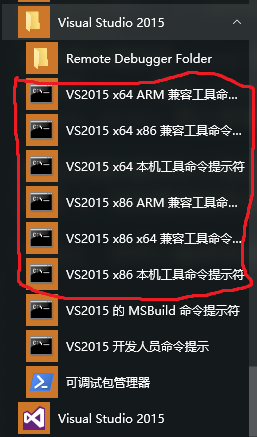
有时候在编译的时候会弹出一些 char 和 string 的错误,这个我也不知道该怎么解决,出现这种情况建议你改用 MinGW64。
如何让 clang 使用 MinGW64 的头文件和链接器而不重新编译 clang
这里我还是建议使用 64 位的 clang 和 gcc 的,因为我只测试了这一种组合。这么做不仅不会有上文中提到的 char 的问题,而且也不需要启用额外的 环境,还可以和 emacs 配合。
上一节我说明了 target 的用法,其实 target 也是可以指定使用 gcc 编译的,指令如下: --target=x86_64-w64-windows-gnu 。
我用的是 mingw64,所以就采用 x86_64 的参数了。在使用的时候还需要指定 include 参数来告诉 clang 头文件的位置。可以用一个 bat 来编译:
1 | clang -I c:/Software/MinGW64/mingw64/include/ -I c:/Software/MinGW64/mingw64/lib/gcc/x86_64-w64-mingw32/6.2.0/include -I c:/Software/MinGW64/mingw64/lib/gcc/x86_64-w64-mingw32/6.2.0/include/c++ -I c:/Software/MinGW64/mingw64/lib/gcc/x86_64-w64-mingw32/6.2.0/include/c++/backward -I c:/Software/MinGW64/mingw64/lib/gcc/x86_64-w64-mingw32/6.2.0/include/c++/mingw32 -I c:/Software/MinGW64/mingw64/lib/gcc/x86_64-w64-mingw32/6.2.0/include-fixed --target=x86_64-w64-windows-gnu %1 %2 %3 %4 %5 %6 %7 %8 %9 -lstdc++ -lsupc++ |
将上述 bat 命名为 myclang.bat 然后放到 clang 所在目录即可。你可能需要更改一下 mingw 的目录位置。编译的时候只需 myclang 1.cpp 即可。
其实还可以用环境变量来保存 include 目录,更多内容可以参考:http://blog.csdn.net/gocad/article/details/42297829。 但是这么做的话最后还是需要一个脚本来指定 target。如果 target 也可以放在环境变量里面就好了。我在知乎上提了这个问题,虽然目前还没有有用的 回答:https://www.zhihu.com/question/50031506
用 bat 脚本也有一个坏处:在输入参数的时候等号会被隔成两个参数,比如 myclang 2.cpp --std=c++11 ,最后一个参数会被分成两个,这是 cmd 的原因。 你可以在这个参数的两边加上双引号来解决这个问题,但是上面的 bat 最多只能传递 9 个参数的问题就解决不了了。
或者也可以用 powershell,新建一个 myclang.ps1 :
1 | clang --target=x86_64-w64-windows-gnu -I c:/Software/MinGW64/mingw64/include/ -I c:/Software/MinGW64/mingw64/lib/gcc/x86_64-w64-mingw32/6.2.0/include -I c:/Software/MinGW64/mingw64/lib/gcc/x86_64-w64-mingw32/6.2.0/include/c++ -I c:/Software/MinGW64/mingw64/lib/gcc/x86_64-w64-mingw32/6.2.0/include/c++/backward -I c:/Software/MinGW64/mingw64/lib/gcc/x86_64-w64-mingw32/6.2.0/include/c++/mingw32 -I c:/Software/MinGW64/mingw64/lib/gcc/x86_64-w64-mingw32/6.2.0/include-fixed $args -lstdc++ -lsupc++ |
这么做的话只能在 powershell 里面调用这个脚本,调用方式和 bat 的一样,支持任意多的参数,而且参数不会被等号分开。注意调用的时候不要加后缀名 ps1。
我还写了一个同样功能的 python3 脚本,调用的方式和 powershell 的一样,需要加上后缀名 .py ,好处是可以在任何地方调用:
1 | import sys |
总结一下,现在可以轻松用 myclang 命令来编译 cpp 文件了,就像在 Linux 底下使用 clang 一样简单。
如何让 emacs 里面的 company-clang 正常工作
如果你使用的是 spacemacs 里面的 c-c++ layer,那这是很好办的。 参见:http://spacemacs.org/layers/+lang/c-c++/README.html#orgheadline2 只需要在项目的根目录下面建立一个文件 .company_clang ,然后把之前的参数放进去即可, 比如:
1 | --target=x86_64-w64-windows-gnu |
如果你没有使用 spacemacs 或者不想再每个项目中都单独配置选项的话,可以使用以下的代码:
1 | ;; 设置 windows 底下的 company-clang |
company-clang 使用一个函数 company-clang--build-complete-args 来生成传递给 clang 的 额外参数,生成出来的是一个列表。稍后这个参数会被 company 用来调用 clang。这里我使用 一个 advice 来在这个函数的返回值中另加入几项。
本作品采用 署名-相同方式共享 4.0 国际 进行许可。欢迎转载、使用、重新发布,但务必保留文章署名 “不科学的科学君” (Liu233w) 与博客链接: https://liu233w.github.io ,基于本文修改后的作品务必以相同的许可发布。如有任何疑问,请 与我联系 。
